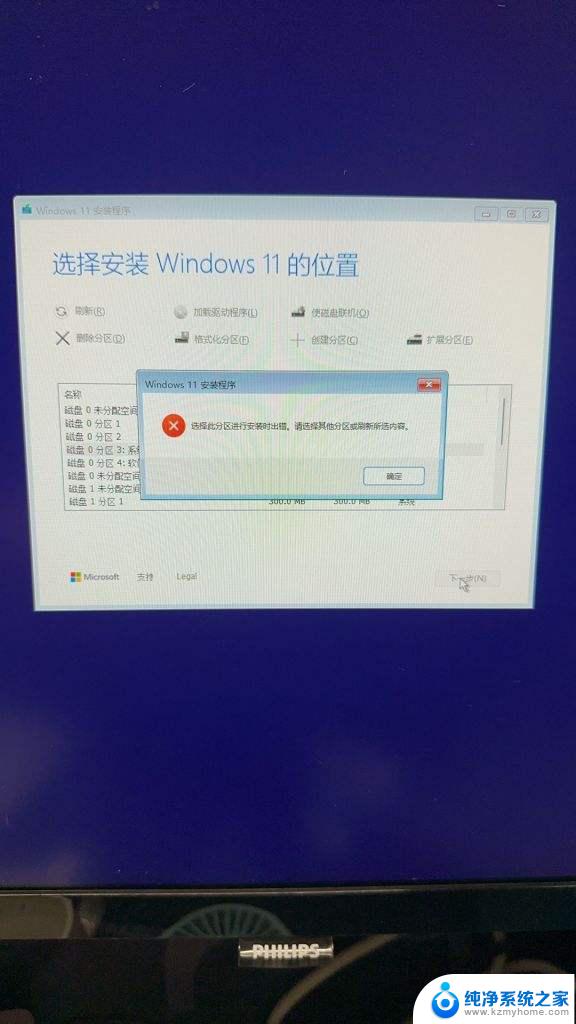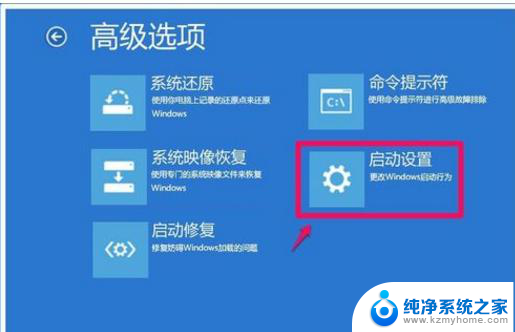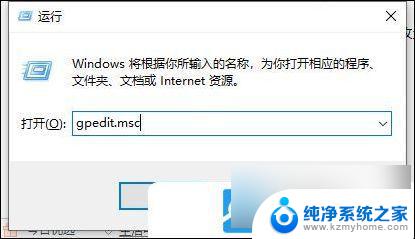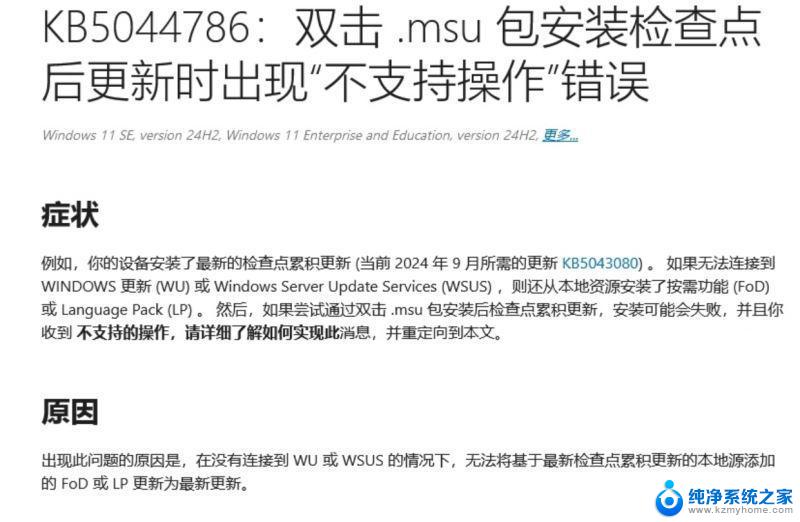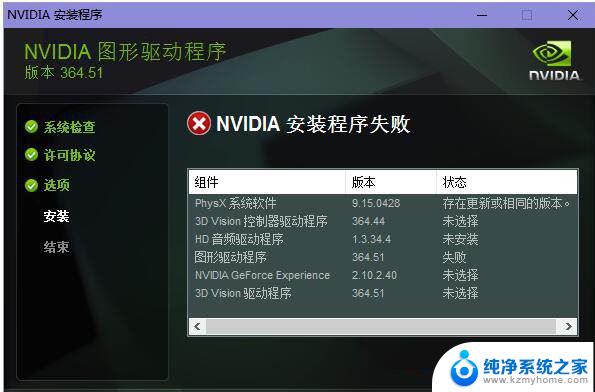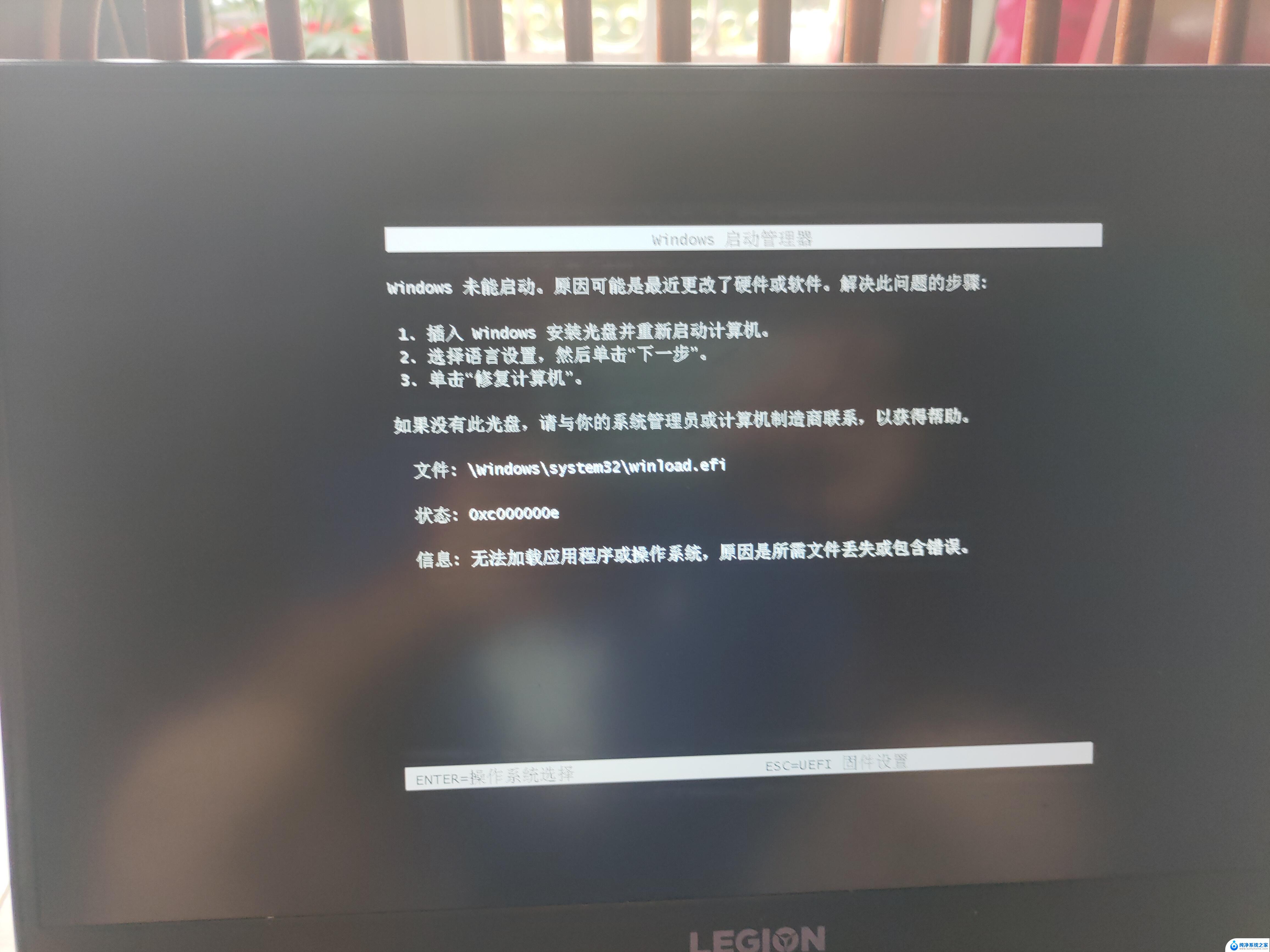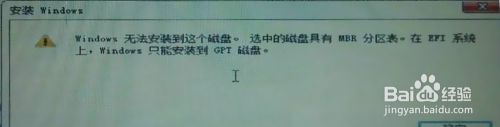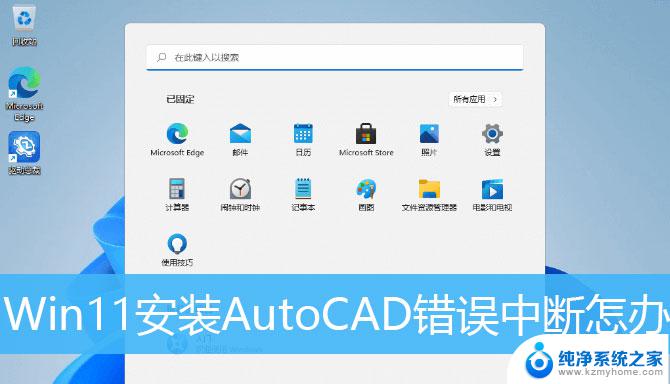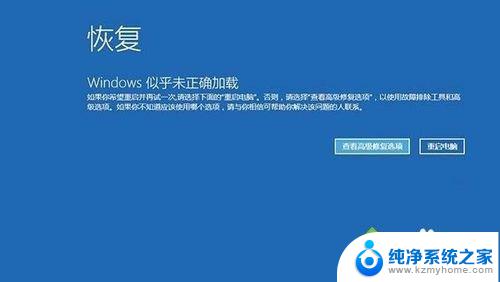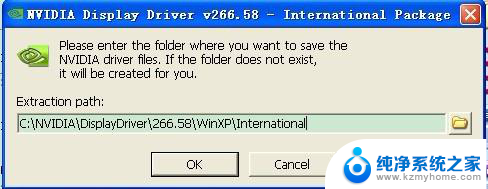win10无法安装22h2 Win10 22H2更新失败后出现蓝屏怎么办
Win10 22H2更新失败后出现蓝屏,是许多用户在尝试安装最新的Windows 10 22H2更新时遇到的常见问题,蓝屏错误可能使人感到沮丧,但我们不必担心,因为有一些解决方法可以尝试。在本文中我们将探讨一些可能导致更新失败和蓝屏出现的原因,并提供一些建议和技巧,帮助您解决这个问题,让您的Win10系统顺利完成22H2更新。
1、首先,按键盘上的【 Win + R 】组合键,打开运行,然后输入【control】命令,按【确定或回车】打开控制面板;
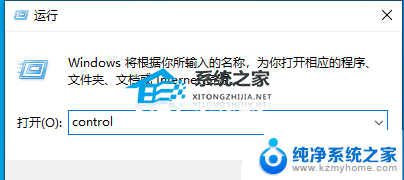
2、所有控制面板项窗口,切换到【小图标】查看方式。然后在调整计算机的设置下,找到并点击【疑难解答(排除并解决常见的计算机问题)】;
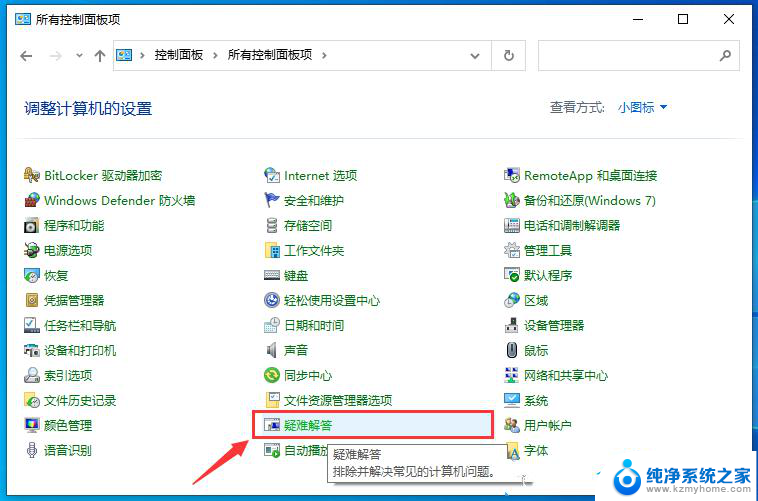
3、疑难解答窗口,系统和安全性下,点击【使用“Windows 更新”解决问题】;
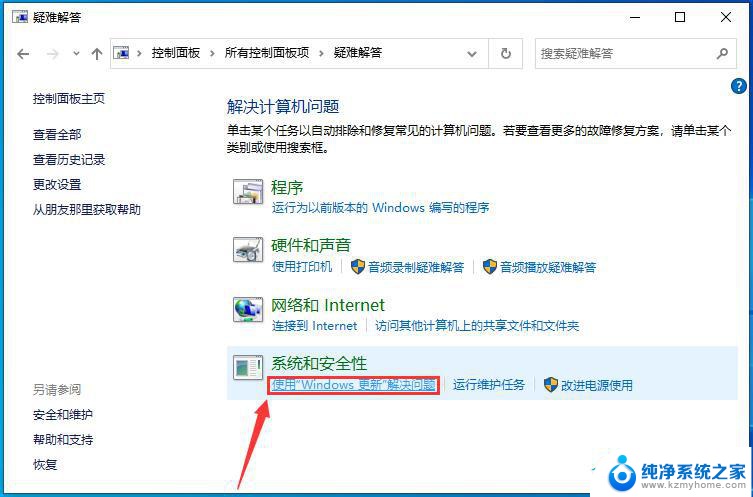
4、解决并帮助预防计算机问题,点击【下一页】;
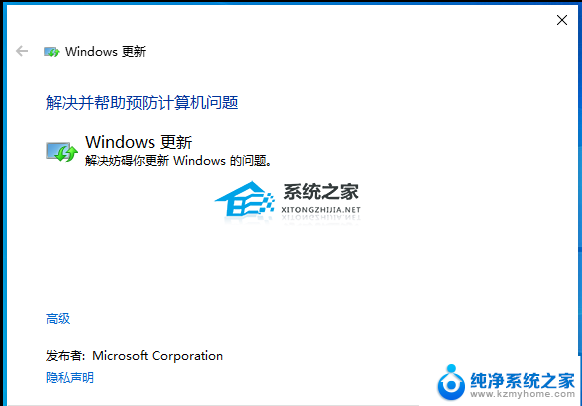
5、提示:正在检测问题;
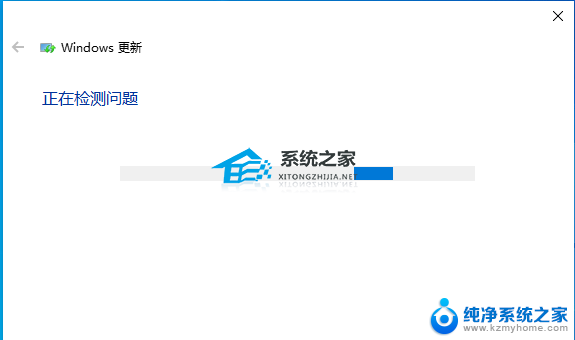
6、如果使用疑难解答能检测到问题,会给出相应的解决方法。
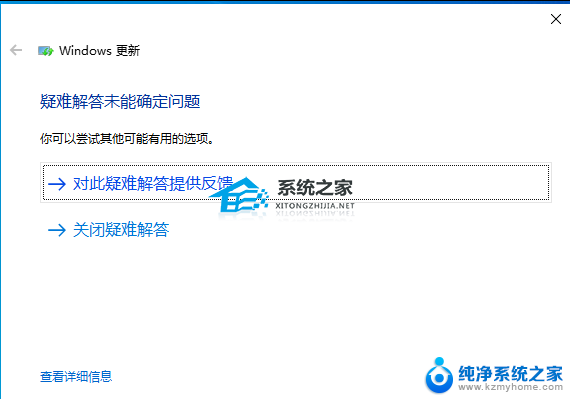
方法二:
如果之前更新系统的缓存未清除的话,也是会导致win10无法安装22h2 22H2更新失败的,针对此类情况,我们可以选择手动清除更新缓存来修复问题
1、按【 Win + S 】输入cmd,并以管理员身份打开命令提示符;
2、在命令提示符窗口中输入【net stop wuauserv】,并按【Enter】键,停止Windows更新服务;
以上就是关于win10无法安装22h2的全部内容,如果还有不清楚的用户可以参考小编的步骤进行操作,希望这些步骤对大家有所帮助。